win7系统提示adb.exe位置错误怎么办_win7系统adb.exe位置错误问题解决方法
win7系统提示adb.exe位置错误怎么办?有小伙伴们在使用电脑时遇到了win7系统提示adb.exe位置错误的问题,这该怎么处理呢?好吧啦网网小编为大家带来了win7系统adb.exe位置错误问题解决方法,一起来看看吧!
win7系统提示adb.exe位置错误怎么办?

win7系统adb.exe位置错误问题解决方法:
1、我们的安卓项目编好后,想让其在虚拟机或者真机中运行,所以我们会遵循正常的步骤,运行它,但是运行之后,控制台就会爆出如上图的错误,大体意思就是:你的adb文件不在对应的文件夹中。
2、我们首先会想到是不是,adb.exe软件没有运行。所以我们打开“任务管理器”,可以发现adb.exe就是第一个,正在运行,明明就是在运行,这是怎么回事呢?
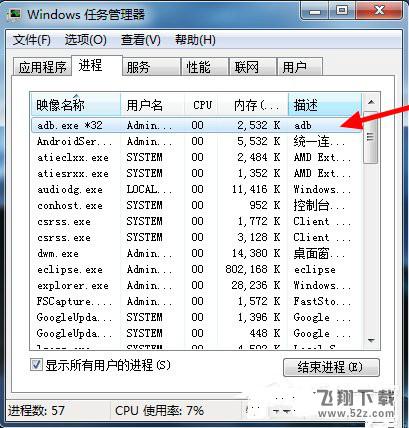
3、我们右键打开adb进程所在的文件位置,查看一下。
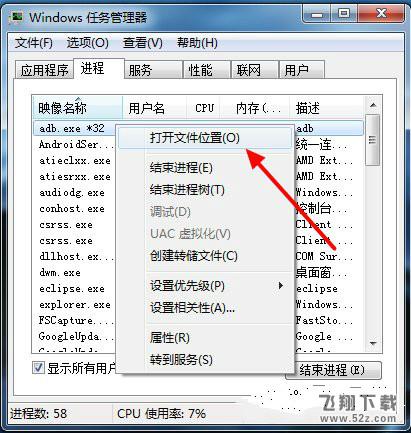
4、右键打开了位置之后,我们可以在根目录里看到这个adb.exe是处于QQ浏览器下的一个软件,我们的端口号就是被这个冒充的家伙所占用了(其实这个就是装手机驱动的,一般的像豌豆荚,应用宝都有这种软件)。
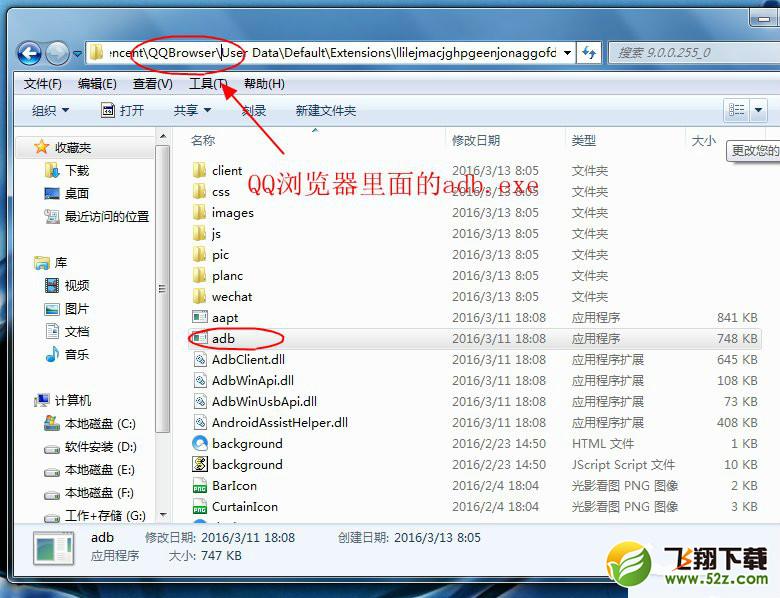
5、很明显这不是我们想运行的进程,还阻碍了我们需要的,右键结束进程。
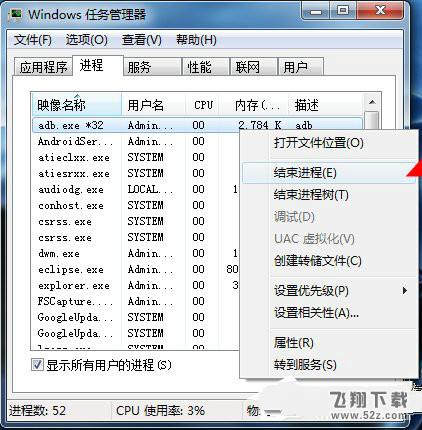
6、结束进程之后,我们在SDK中寻找到真正的adb.exe(sdk》platform-tools》adb),双击adb.exe让它运行,蒙冤受苦的adb终于可以运行了。
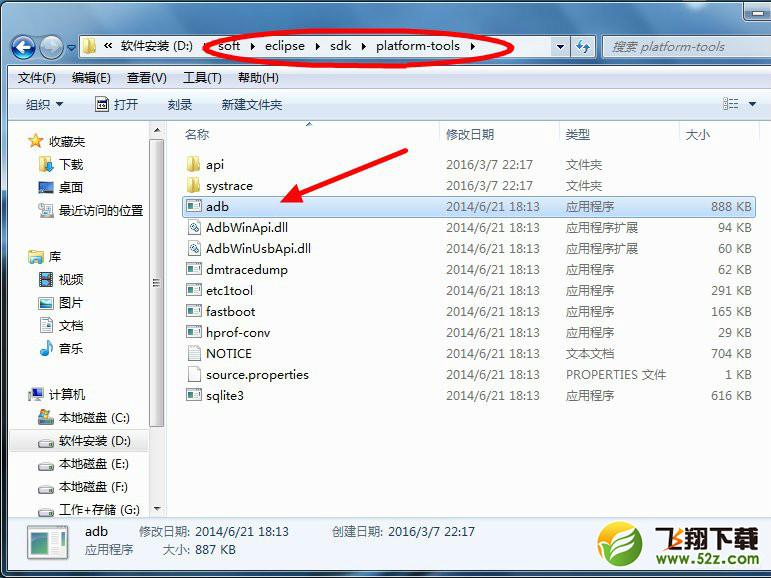
7、这时我们再打开任务管理器,右键打开文件位置时,就会发现现在的adb.exe就是我们所需要的adb文件了,在正确的文件夹下面,再次在eclipse中运行我们的项目,没有问题,成功运行。
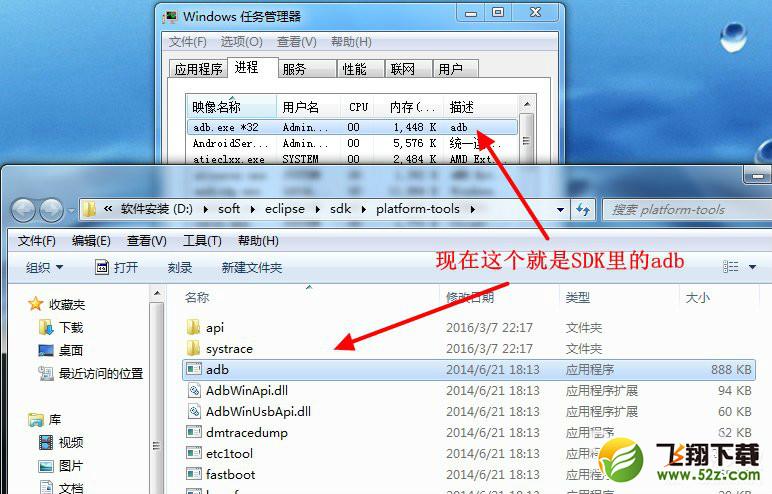
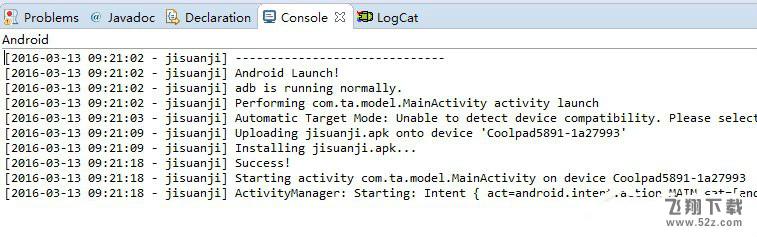
以上就是好吧啦网网小编为大家带来的win7系统adb.exe位置错误问题解决方法,希望对大家有所帮助!祝大家游戏愉快!
相关文章:

 网公网安备
网公网安备